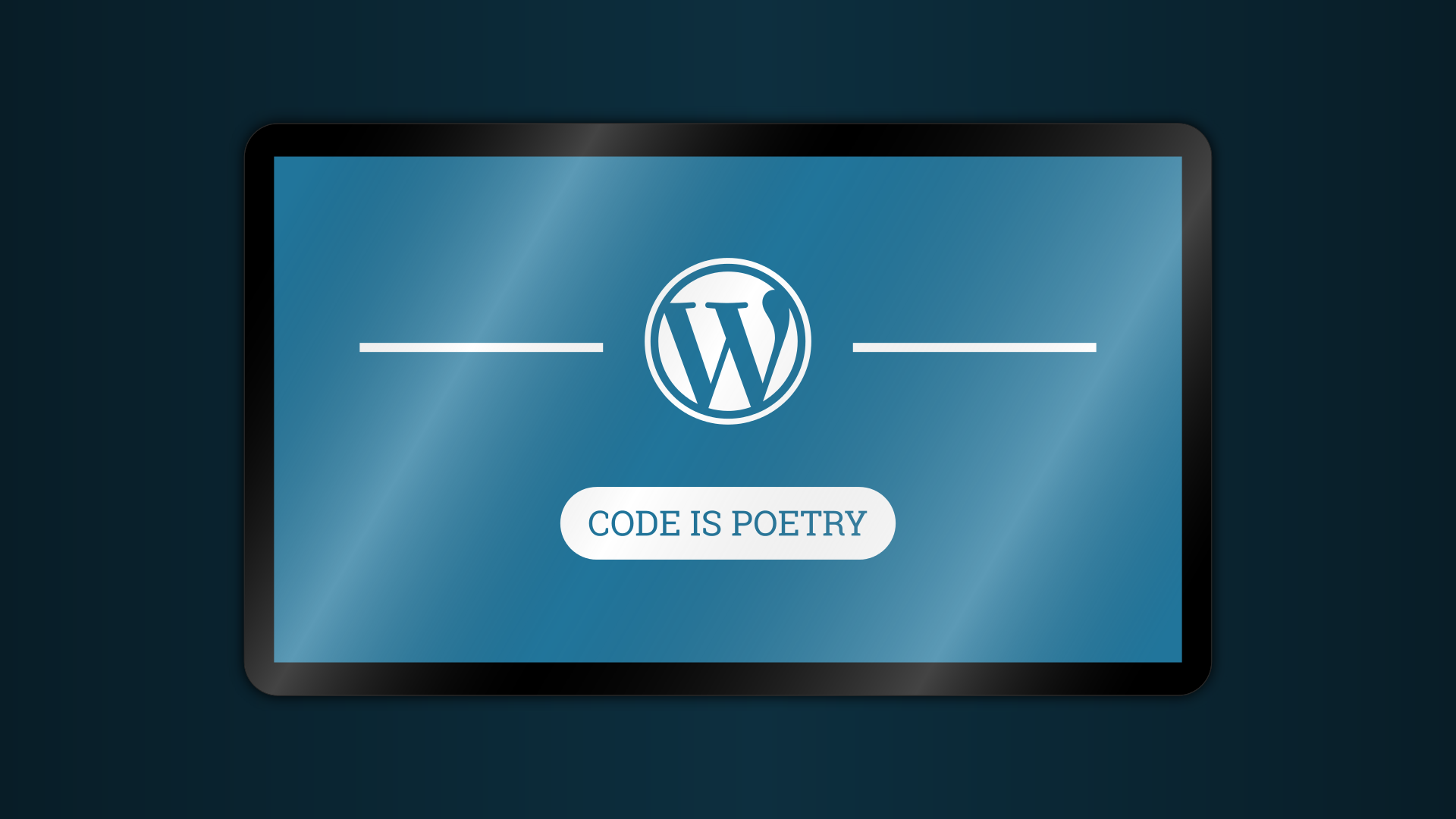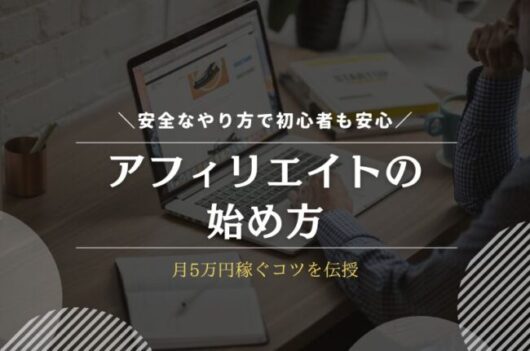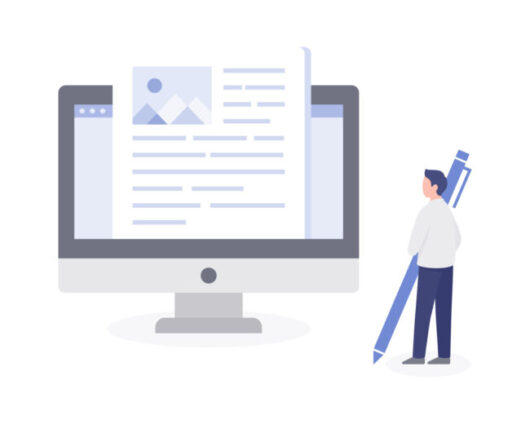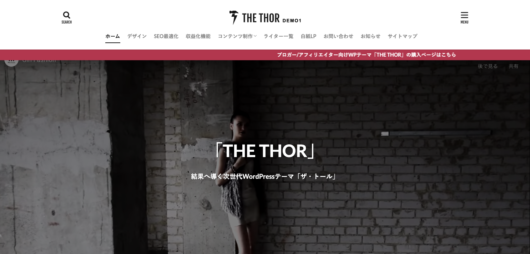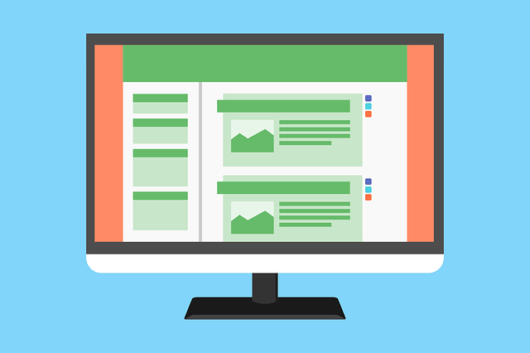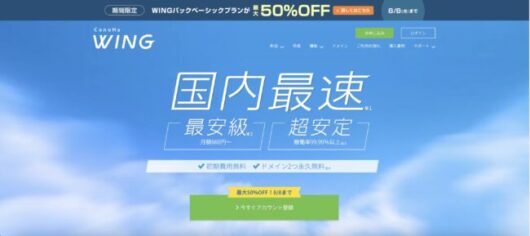「WordPressのサイトURLを変更したい!」そう思って、いろいろと調べ自分でいじってみた結果、管理画面のログインページが真っ白に…
どうしてこうなったかも分からない、どうやって治すのかも分からない…などの状況に陥った方のために、今回はWordPressの管理画面にログインできない場合の対策を纏めてみました。
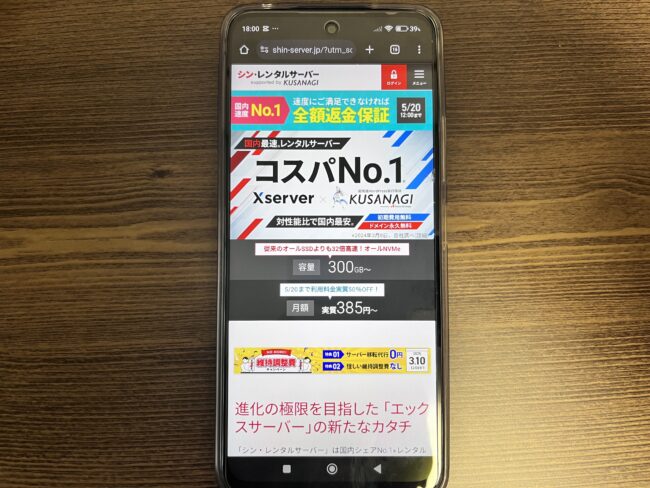
Webサイトの表示速度にこだわるなら、シン・レンタルサーバーがおすすめです。
高速化技術を導入し、国内最速※レンタルサーバーとして人気があります。
※自社サービスを除いた日本国内シェア上位3サービスおよび独自に選定した国内の著名サービス・プランを含め、計6つのサービス・プランを対象に、h2loadを5回計測した結果によるもの。
2024年5月20日(月)までの期間限定で「半額キャッシュバックキャンペーン」を実施中。
12ヶ月以上の新規契約で、実質月額385円(税込)から利用できます。
リーズナブルな価格で高速のレンタルサーバーを利用したい人は、シン・レンタルサーバーを選びましょう。
\初期費用無料!永久無料の独自ドメイン付き/
そもそもWordPressのログイン方法とは?
WordPressのログインページには、「http://サイトURL/wordpressをインストールしているディレクトリ/wp-login.php」でアクセスできます。
コンピュータのファイルシステムにおいて、ファイルをグループ化するための特殊なファイルで、整理・管理などの目的で活用される。
Wikipedia
例えば、以下のようにログインできます。
- http://サイトURL/wp-login.php
- http://サイトURL/wp/wp-login.php
このサイトであれば、「https://www.rbbtoday.com/media/wp-login.php」となります。
上のようなサイトに行くと以下のような画面が表示されます。
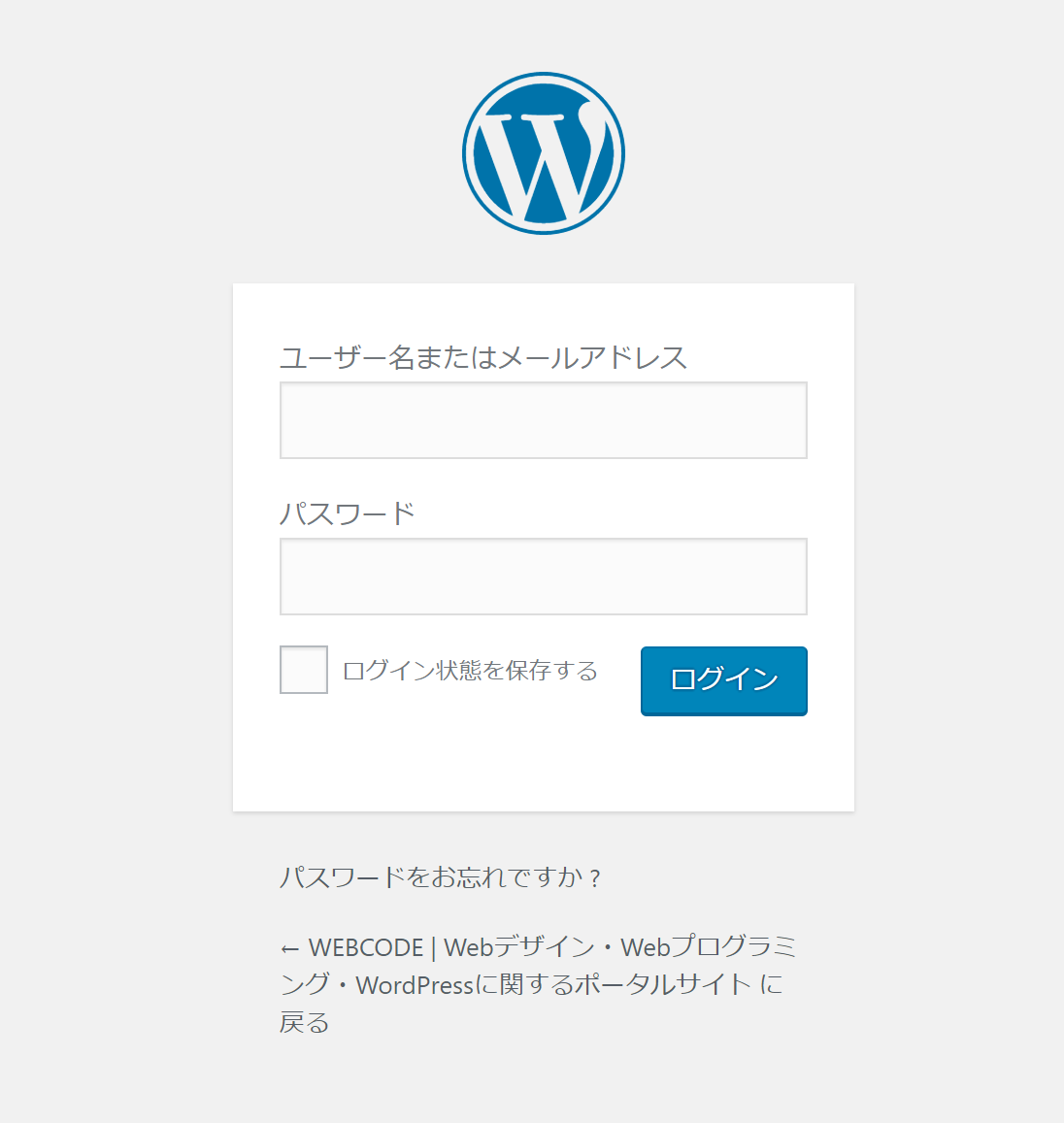
この画面で、事前に設定した「ユーザー名」と「パスワード」を入力すると、管理画面に切り替わります。
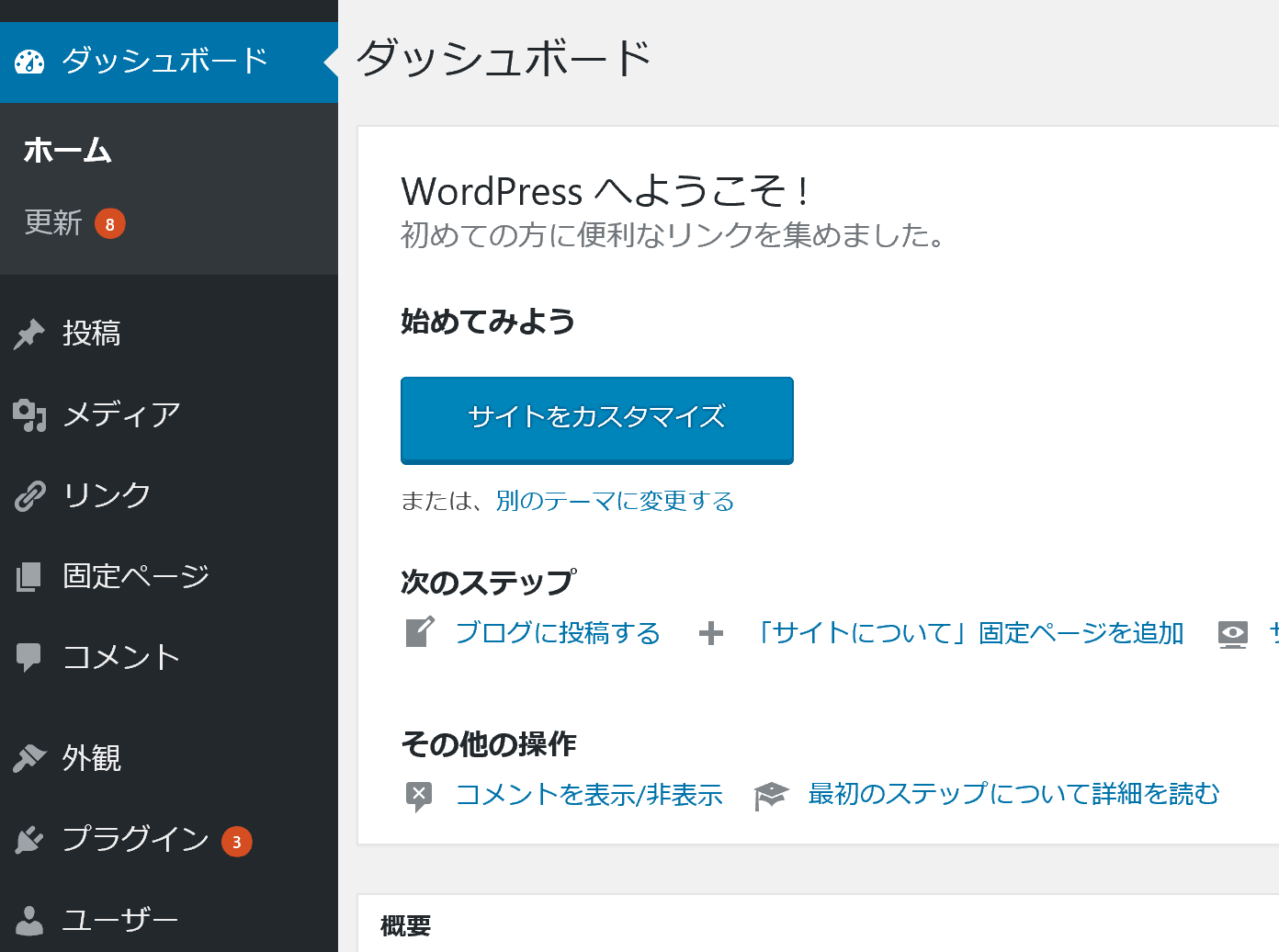
上のような画面が表示されれば、ログイン完了です!
リダイレクトされて違うページに飛ぶ場合
WordPressでログインが上手くいかない場合と、その具体的な解決方法をご紹介します。
- リダイレクトされて違うページに飛ぶ場合
- wp-adminをURLに入れてログインしている場合
- Cookieの問題でログインできない場合
- ユーザー名・パスワードに問題がある場合
- ログイン画面が開けず、画面が真っ白になる場合
- データベースとの連携がおかしい場合
- 「IPアドレスが…」と表示されて制限されてログインできない場合
- WordPressアドレス(URL)を変更した場合
- WordPressのテーマが原因の場合
リダイレクトされて違うページに飛ぶ場合
何故かURLを入力したページと違うページに飛んでしまう…といった場合は、リダイレクト設定を確認しましょう。.htaccessでリダイレクト設定がされている場合があります。
リダイレクトとは、自動的に他のWebページに移動させることです。リダイレクト設定がしてあると、別のページのURLにユーザーを飛ばすことが出来ます。
これはFTPかファイルマネージャーでWordPress直下のフォルダに入り「.htaccess」の中身を変更しましょう。
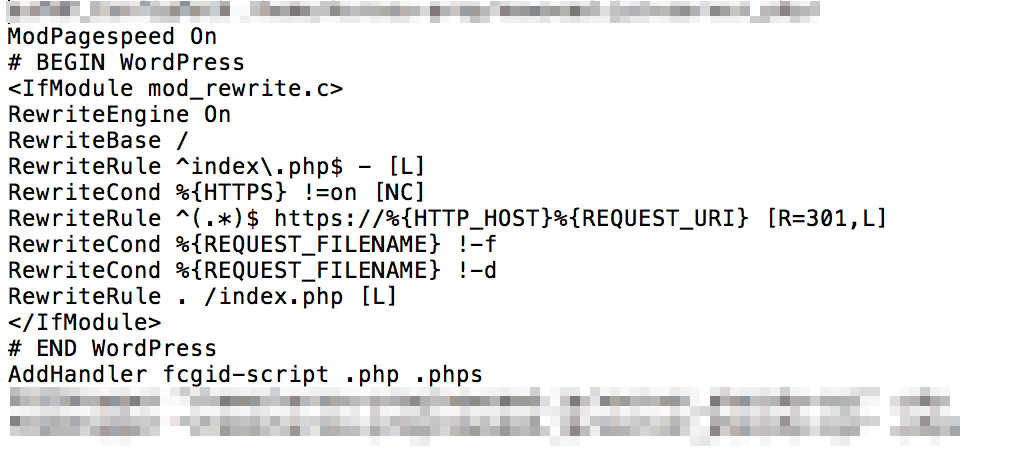
ここは書き方が何通りもあるので、細かくは省略しますが「Redirect」「RewriteRule」の表記で、リダイレクト先のURLが書いてあったらそこが原因です。削除して、もう1度アップロードしなおしてみましょう。リダイレクトされなくなれば解決しています。
なお、サーバーによっては反映に時間がかかり、半日程度かかるサーバーもあります。
wp-adminをURLに入れてログインしている場合
普段「http://example.com/wp-admin」でログインしている方は、とりあえず下のURLを試してみてください。
wp-login.phpにしただけですが、これだけでログインできるようになる時もあります。
こちらは、例えばサーバーの設定を変更したり、サイトの移転を行ったりした時に起こる可能性があります。
Cookieの問題でログインできない場合
「ユーザーIDもパスワードも絶対正しい!」はずなのにログインできない場合は、おそらくクッキー(Cookie)の問題だと思われます。
Microsoftによると、Cookieは以下のように説明されています。
Cookie は、そのサイトにユーザーの識別を支援する訪問済み web サイトから提供される小さなテキスト ファイルです。Cookie は、Web サイト上の別のページを移動するか、後で Web サイトに戻ると、状態情報を維持するために使用します。
Microsoft
この状況は、複数のWordPressを運営していたり、サイトを移転したりした後に起こりやすいようです。
Cookieの場合は、よく使われている「Google Chrome」の場合の対処法をお伝えします。まず、画面の右上に表示されている右上のツールメニューから「設定」を開きます。
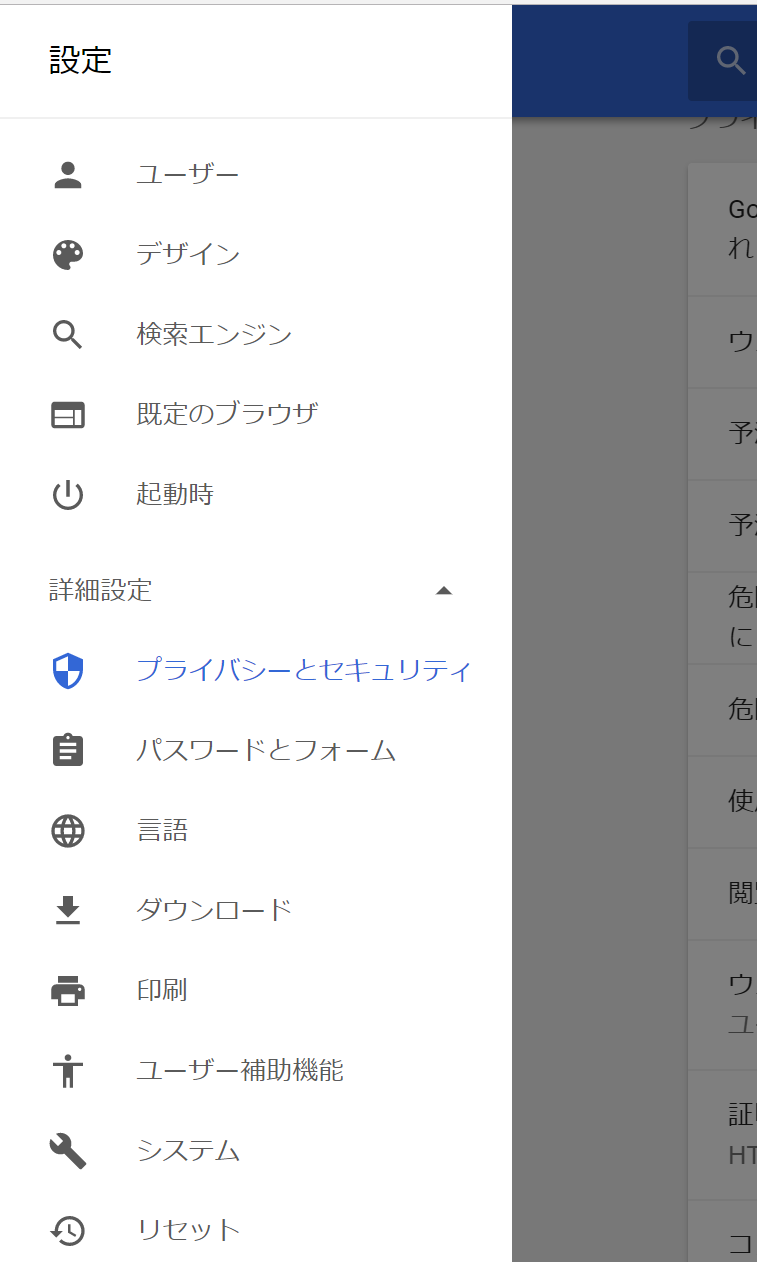
次に左側の三本線をクリックして、「詳細設定」の画面を開きます。
その中の「詳細設定」の中の「プライバシーとセキュリティ」をクリックします。そして、その中の「閲覧履歴データを消去する」をクリックすると、次のような画面が表示されます。
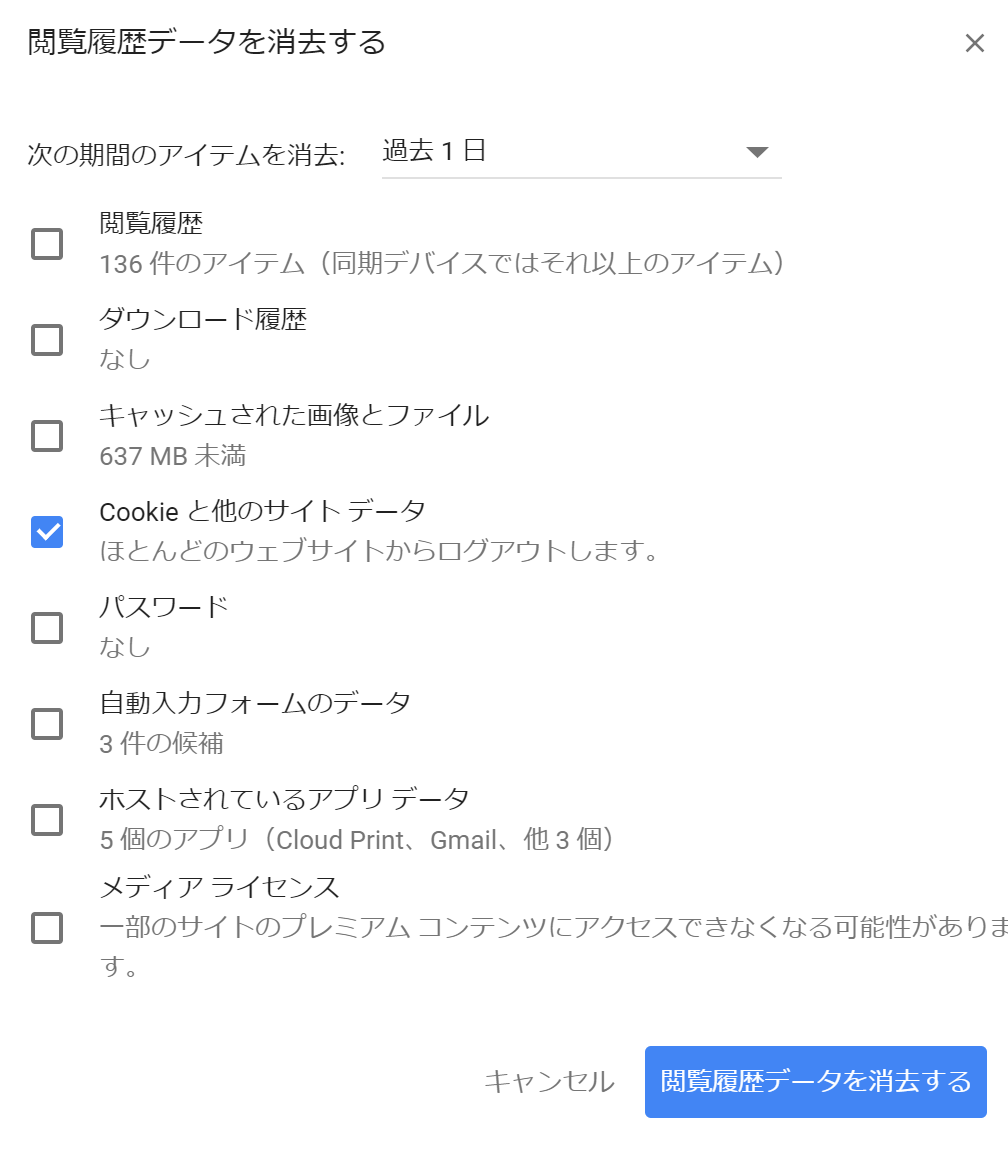
そこで、「cookieと他のサイトデータ」を選択して「閲覧履歴データを消去する」をクリックします。これで、cookieの消去は完了です。
ユーザー名・パスワードに問題がある場合
続いて、ユーザー名やパスワード関連で問題がある場合の対策法です。
「随分久しぶりにWordPressを動かすから、ユーザーIDとパスワードを忘れてしまった!」という場合は、ログイン画面の「パスワードをお忘れですか?」に行きましょう。
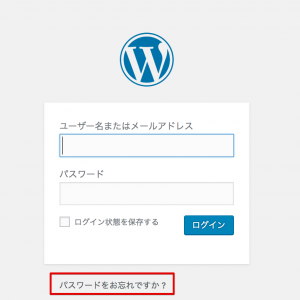
「パスワードをお忘れですか?」を押すと、フォームが現れます。
ここに、ユーザーIDもしくはメールアドレスを入力すると、パスワードを変更できるリンクが送られます。
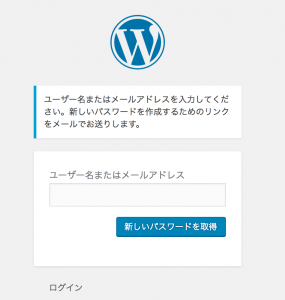
上記の解決方法の場合、メールアドレスは覚えている必要があります。
ただ、仕事によってアドレスを分けていたり、以前使ってたアドレスと変わっていたりすると、パスワードを変更することができません。
こういった場合は、データベースから直接確認をするか、他にそのWordPressに管理者権限でアクセスできる知り合いからIDなどを聞きましょう。
ログイン画面が開けず、画面が真っ白になる場合
続いて、「画面が真っ白でどうにも出来ない!」場合です。
そんな時には、一旦デバッグモード(エラーが表示されるモード)に変えましょう。
サーバーにアップロードしているファイルに、FTPやファイルマネージャーなどでアクセスし、WordPressファイル直下にある「wp-config.php」の中身を書き換えます。
- before:define(‘WP_DEBUG’, false);
- after:define(‘WP_DEBUG’, true);
これで、エラーが表示されるようになります。
データベースとの連携がおかしい場合
続いて、「データベースとの接続確立エラー」が出てログインができないことがあります。
この場合は、WordPressとデータベースの連携が上手くいっていません。主な原因は以下のとおりです。
- 最近入れたプラグインなどによるエラー
- データベースの故障
データベースの故障はそう簡単に起きませんので、まずはプラグインを疑いましょう。
この場合はプラグインを停止させることで、プラグインが原因であるか検証することができます。そこで、WordPressにログインできないので、FTPソフト(ファイル転送ソフト)を用いてプラグインを停止します。
ただし、データベースが故障している場合はプラグインを停止しても解決できません。
WordPressをインストールしたサーバに接続して、プラグインが入っているフォルダを探してみましょう。
多くの場合、プラグインは「サイト名/wp-content」というフォルダの中に入っています。そして、そのwp-contentの中の「plugins」のフォルダ名を変更します。
やり方としては、対象フォルダを右クリック→「名前変更」でフォルダ名の変更ができます。これで、ログインできるか試してみましょう。
もし、これでもログインできなかった場合は、変更したフォルダ名をもう一度もとに戻してから再度ログインしてみましょう。
「IPアドレスが…」と表示されて制限されてログインできない場合
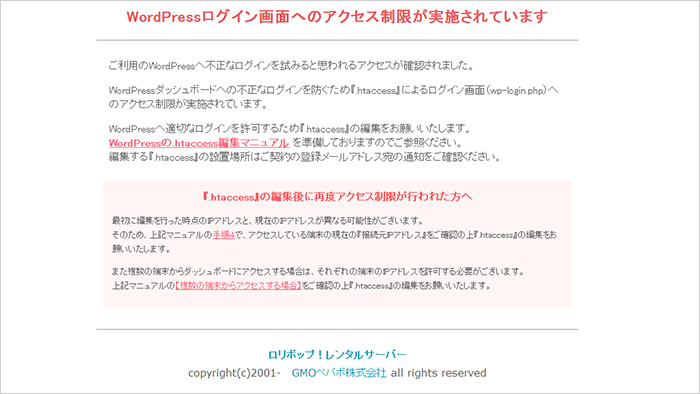
上記はロリポップ!の場合ですが、こういった表示が出る場合、WordPressのログイン画面にIPアドレスでアクセス制限がかかっています。
アクセス制限をかけると、WordPressの管理画面に入れる人間が制限できるので、セキュリティ的には良いのですが、自分でいじろうとなった時にエラーが出るとびっくりします。
サイトの制作を他人や会社に依頼した場合に、このIP制限がかかっていることがあります。他人に依頼した覚えがなければ、自分で変更した可能性が高いでしょう。
このIPアドレス制限を解除するためには、「.htaccess」を変更する必要があります。
Deny from all Allow from 111.222.111.5
こういった記載が「.htaccess」にある場合、IPアドレス制限がかかっています。このDenyやAllowが制限をかけているので、この部分を変更すると治ります。
※どちらも行ごと消してもいいですが、制限を緩めたい場合は書き換えてください。
WordPressアドレス(URL)を変更した場合
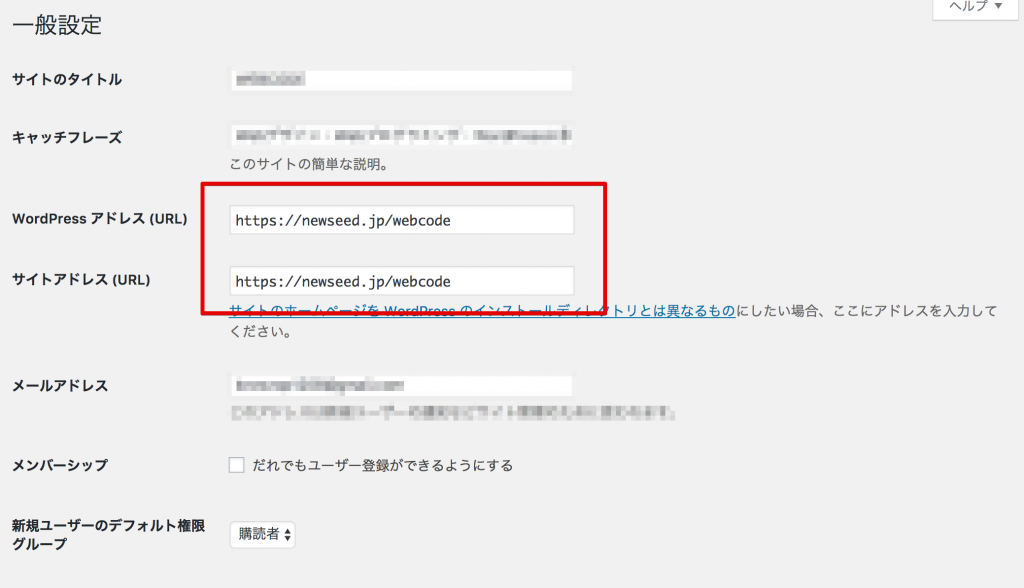
WordPressアドレスを変更した場合、少し込み入った作業が必要です。
まずは、wp-config.phpに次の1行を追加しましょう。
define('WP_SITEURL','http://example.com/');
define('WP_HOME','http://example.com/');
このコードは「編集が必要なのはここまでです」の記載の前に書いてください。
wp-configを変更すると、WordPressの設定画面からサイトアドレスが変更できなくなります。なので、緊急療法として使ってください。
完全に復旧するなら、データベースから全て修正しましょう。
「phpMyAdmin」からデータベースにログインします。
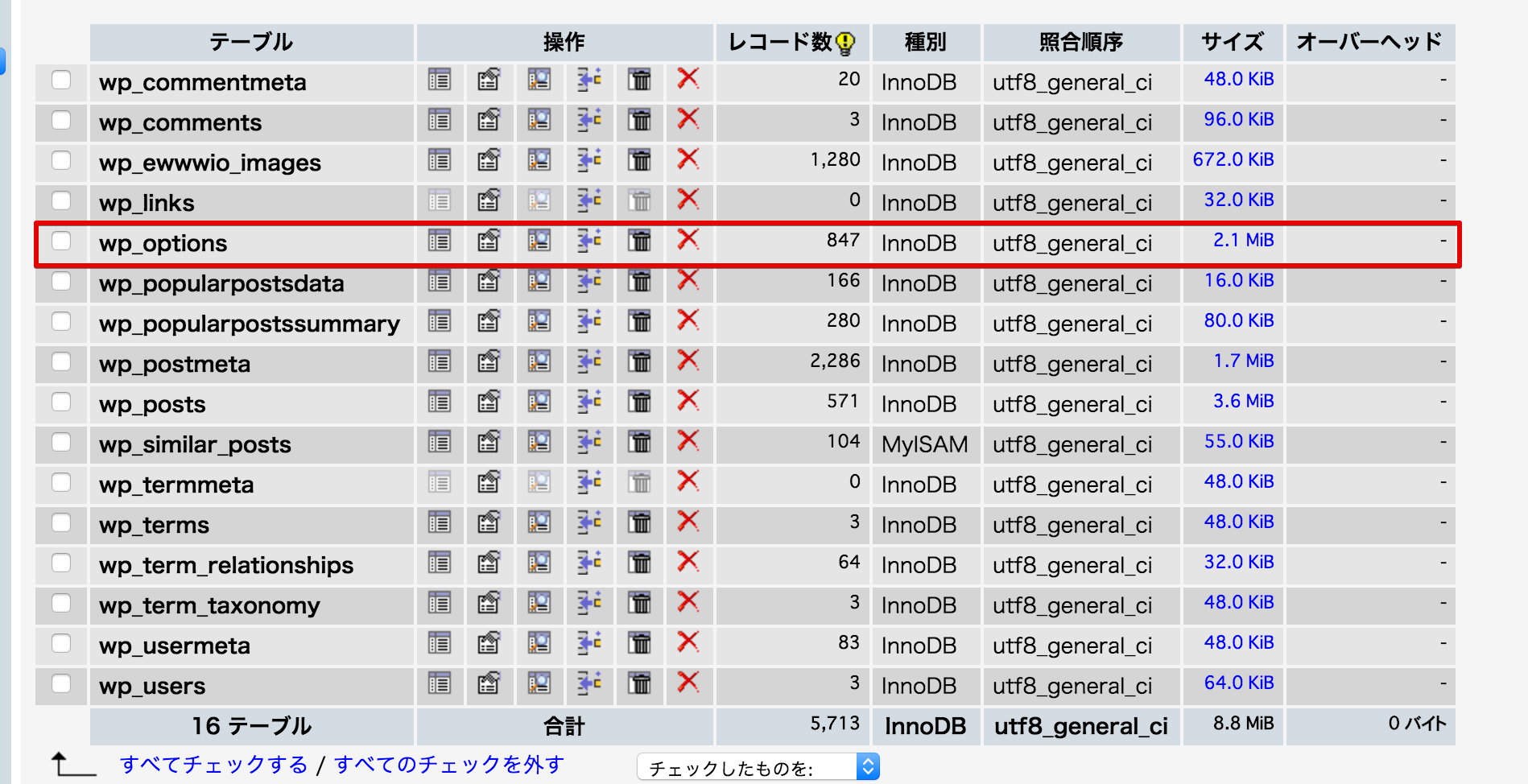
データベースから「wp-options」を確認します。そこに「siteurl」の記載があるはずです。
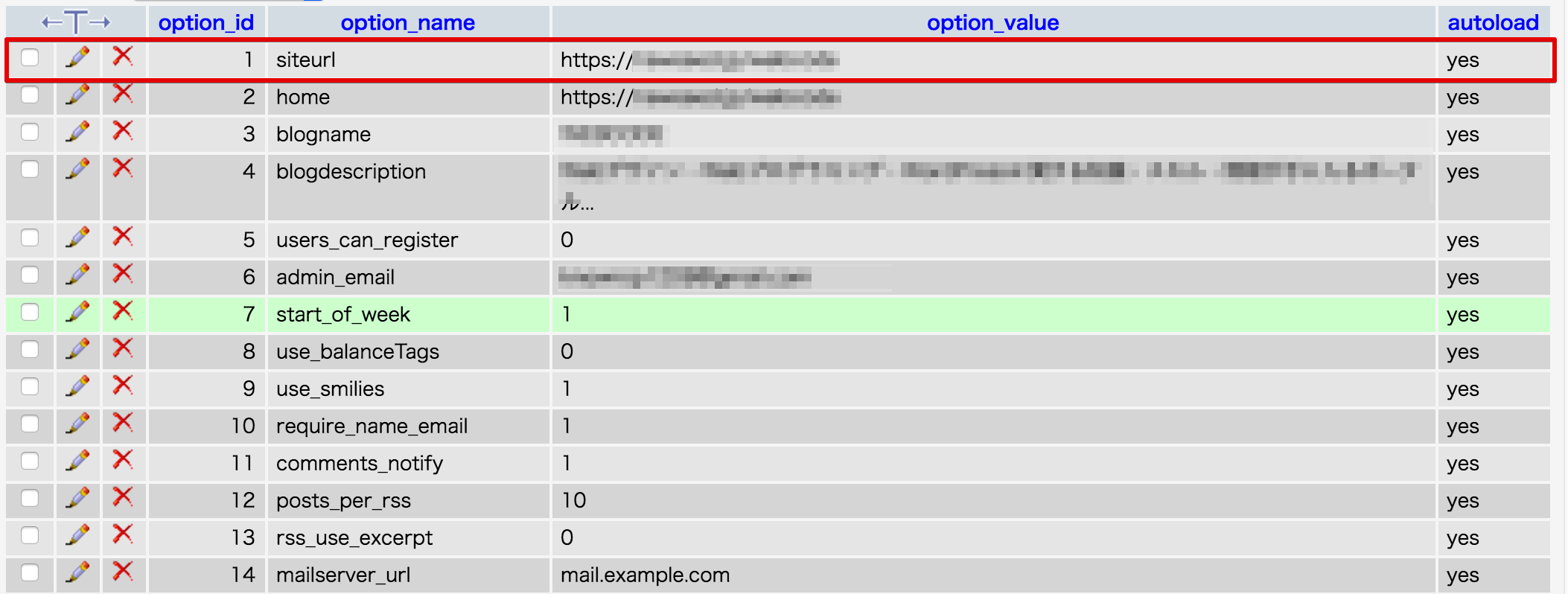
この「siteurl」の値を元々のアドレスに変更しましょう。これで、元通りになるはずです。なお、wp-configを編集した場合は、元に戻してください。
WordPressのテーマが原因の場合
最後に、WordPressのテーマが壊れている場合やテーマ内でエラーが起きているとログインできないことがあります。この場合もFTPソフトを使っていきます。
今回は、テーマが原因なので「wp-content」の中の「themes」フォルダに入ります。この中で今使っているテーマを探し、先ほどと同じ手順で名前を変更します。
これでログインできたら、今使っているテーマをインストールしなおすか、別のテーマを使うようにしましょう。
玄人向け!ローカル開発環境を使う際の注意点
以上になりますが、WordPressに少し詳しい人に注意して欲しいのが、ローカル開発環境で変更していたことによって起こる問題です。
それは「wp-config」の設定を、ローカル開発環境のままにしておいてしまうという問題です。具体的には、
/** WordPress のためのデータベース名 */
define('DB_NAME', 'wordpress');
/** MySQL データベースのユーザー名 */
define('DB_USER', 'root');
/** MySQL データベースのパスワード */
define('DB_PASSWORD', '***');
/** MySQL のホスト名 */
define('DB_HOST', 'localhost');
/** データベースのテーブルを作成する際のデータベースの文字セット */
define('DB_CHARSET', 'utf8');
/** データベースの照合順序 (ほとんどの場合変更する必要はありません) */
define('DB_COLLATE', '');
といった感じで、「root」や「localhost」など、ローカル開発環境特有の表記になったままのことがあります。この場合はそれぞれを本番環境に治すことで、しっかり表示されたりもするので、確認してみてください。
WordPressのレンタルサーバーはエックスサーバーがおすすめ
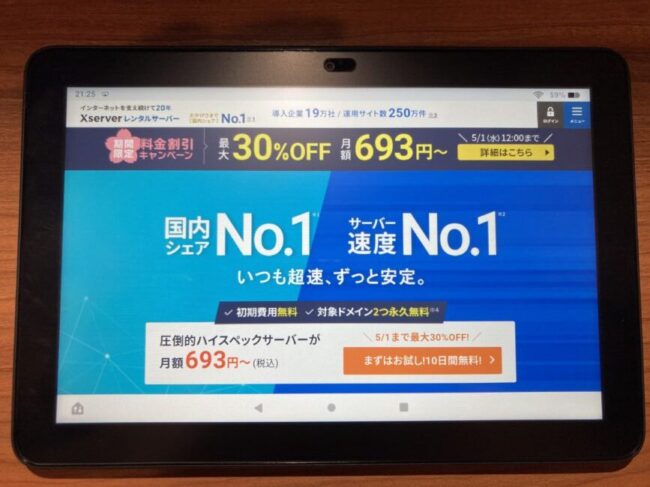
画像出典:エックスサーバー
エックスサーバーは、ワードプレスにログインすることができなくなっても、簡単にエックスサーバーの管理画面からフォルダを編集できます。
レンタルサーバーによってはわざわざ毎回FTPソフトを使ってアップロード等々の作業をしなければなりません。
簡単に管理画面から色々と操作ができるよう状態でいたい方は、当サイトでも利用しているエックスサーバーの利用をおすすめします。
\圧倒的人気のレンタルサーバー!まずは10日間無料でお試し/
関連記事:エックスサーバーの詳しい使い方